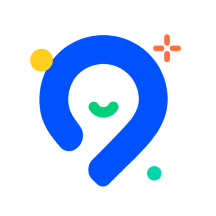Word 2013如何隐藏或显示批注-Word 2013隐藏或显示批注方法
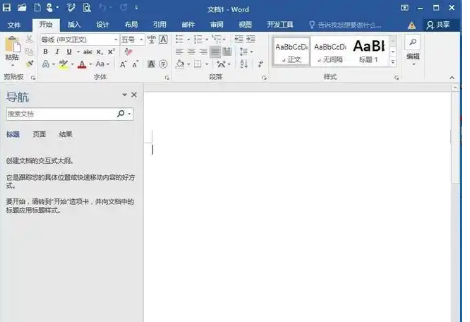
在Word 2013中,你可以轻松地隐藏或显示批注。以下是具体的操作步骤:
### 隐藏批注
1. **打开文档**:首先,打开包含批注的Word 2013文档。
2. **进入审阅模式**:点击顶部菜单栏中的“审阅”选项卡。
3. **选择显示标记**:在“修订”组中,点击“显示标记”按钮。
4. **取消勾选批注**:在弹出的下拉菜单中,取消勾选“批注”。这样,文档中的所有批注都会被隐藏。
### 显示批注
1. **打开文档**:首先,打开包含批注的Word 2013文档。
2. **进入审阅模式**:点击顶部菜单栏中的“审阅”选项卡。
3. **选择显示标记**:在“修订”组中,点击“显示标记”按钮。
4. **勾选批注**:在弹出的下拉菜单中,勾选“批注”。这样,文档中的所有批注都会显示出来。
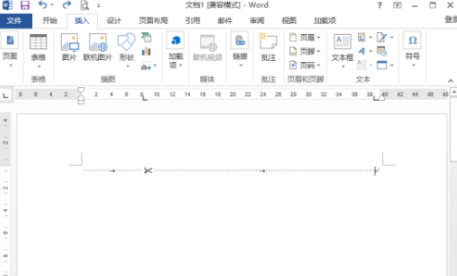
### 另一种显示批注的方法
1. **打开文档**:首先,打开包含批注的Word 2013文档。
2. **进入审阅模式**:点击顶部菜单栏中的“审阅”选项卡。
3. **选择显示以供审阅**:在“修订”组中,点击“显示以供审阅”按钮。
4. **选择显示选项**:在弹出的下拉菜单中,选择“所有标记”或“简单标记”。这样,文档中的所有批注都会显示出来。
通过以上步骤,你可以根据需要随时隐藏或显示批注,从而更好地管理和查看文档中的批注内容。
第九软件站-安全放心的免费绿色软件下载网站版权声明:以上内容作者已申请原创保护,未经允许不得转载,侵权必究!授权事宜、对本内容有异议或投诉,敬请联系网站管理员,我们将尽快回复您,谢谢合作!